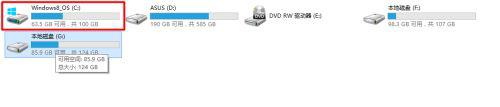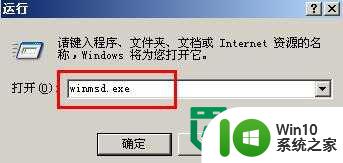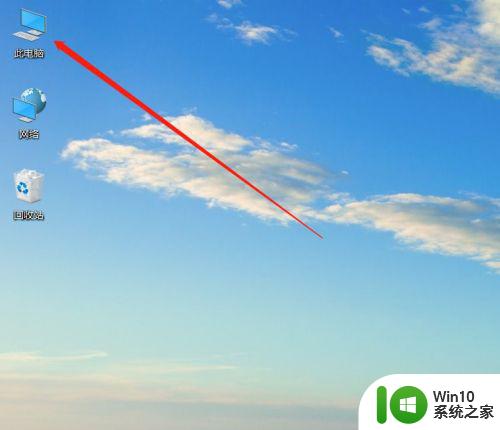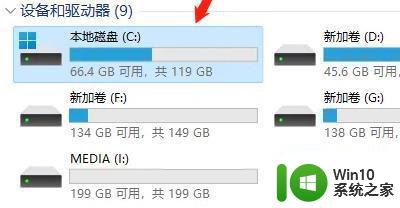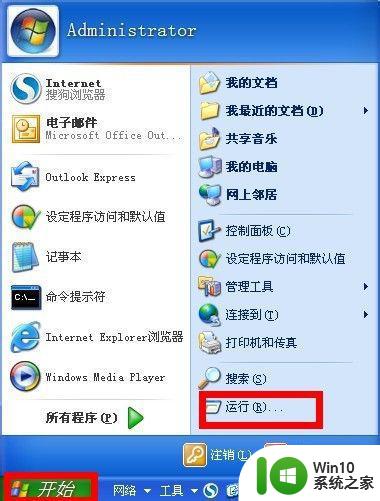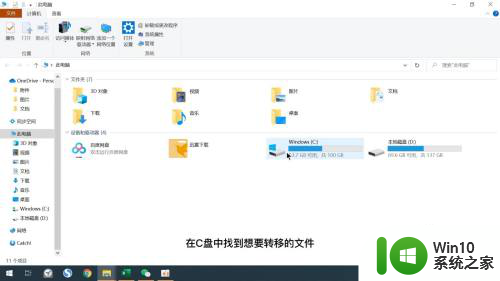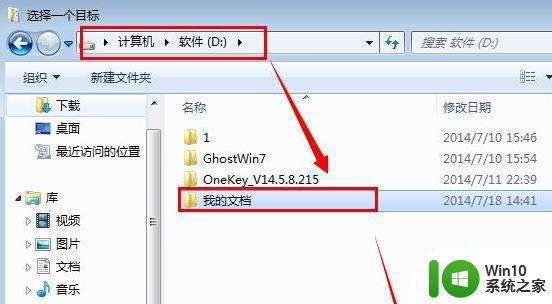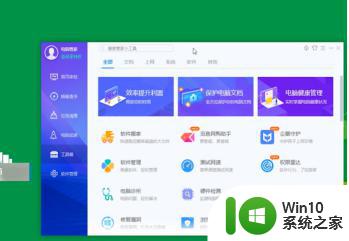怎么看电脑系统盘是c盘还是D盘 电脑系统盘怎么判断是C盘还是D盘
更新时间:2023-10-07 15:38:32作者:xiaoliu
怎么看电脑系统盘是c盘还是D盘,电脑系统中的硬盘通常被分为多个分区,每个分区被赋予一个盘符来进行区分,而在众多分区中,系统盘是最为重要的一部分,它存储着操作系统及其必要的系统文件。有时候我们会困惑于如何判断电脑系统盘到底是C盘还是D盘。实际上这个问题的答案在于我们安装操作系统时所选择的分区以及系统启动时的顺序。下面我们将详细探讨如何准确判断电脑系统盘的方法。
电脑系统盘是c盘还是D盘查看方法:
1、一般来说绝大部分电脑系统盘都是c盘,但并不排除d盘是系统盘的可能性,因为系统盘指的是安装系统的那个磁盘。
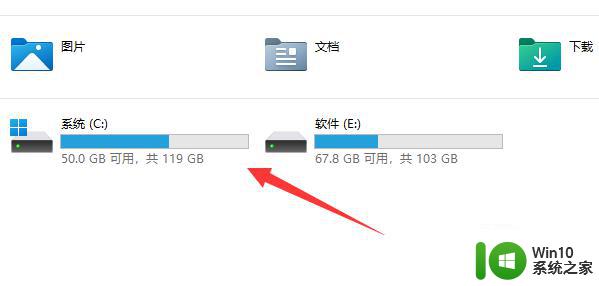
2、如果不确定自己哪个是系统盘,可以打开“此电脑”。

2、仔细观察磁盘图标,系统盘的图标上有一个“Windows的logo”,这个盘就是系统盘。
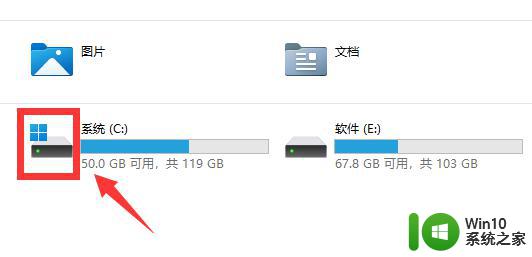
3、我们也可以右键此电脑打开“管理”,然后在“磁盘管理”中查看带有“系统”的就是系统盘。
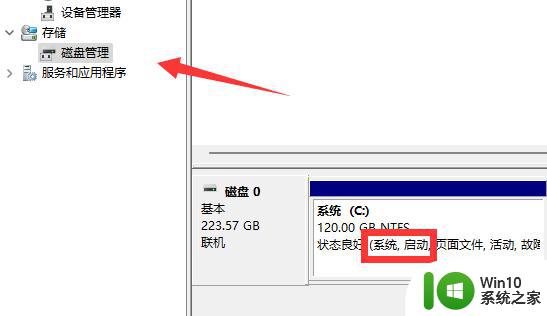
以上是怎么确定电脑系统盘是C盘还是D盘的全部内容,如果你遇到了相同的问题,可以参考本文中介绍的步骤进行修复,希望对大家有所帮助。